Как сделать скрин на андроиде. Как делать скриншоты на андроиде
При частом использовании гаджета появляется потребность в мгновенном снимке с экрана, но не все знают, как его сделать на том или ином телефоне.
Как сделать скриншот на iphone
- Необходимо включить свой аппарат. Для этого нажмите верхнюю кнопку на правой боковой панельке телефона и продержите пару секунд. Если логотип Apple засветился – можете отпускать.
- Если необходимо сделать скрин какого-то конкретного изображения на телефоне, то необходимо его открыть. Также можно сделать скриншот во время телефонного разговора, скриншот переписки с конкретным человеком (количество сообщений одновременно запечатлённых на получившейся картинке ограничено параметрами экрана), во время игры или при работе в любом из приложений.
- Для создания скриншота Вам нужно нажать на кнопку Пуска, которая находится на верхней боковой панели, и кнопку Home (круглая кнопка на лицевой панели гаджета). Нажатие должно произойти одновременно, и сразу же кнопки нужно будет отпустить. Если попытка сделать скриншот удалась – услышите щелчок фотокамеры и экран засветится на несколько секунд белым цветом.
Как сделать скриншот на Android
Существует несколько разновидностей телефонов на платформе Андройд. В некоторых из них уже предусмотрена специальная кнопка, которая обычно располагается либо на рабочем столе, либо в меню быстрого доступа, с помощью которой можно делать мгновенные снимки с экрана. Для таких фотографий в папке Галерея автоматически создается хранилище Screenshots (наименования иногда отличаются в зависимости от марки Вашего телефона).
При другом раскладе, когда такая кнопка не предусмотрена, есть несколько вариантов, как сделать скрин. У разнообразных моделей способы отличаются, поэтому попробуйте все по очереди, пока не найдете Ваш.
- Самый известный способ – это одновременное зажатие кнопки блока и основного меню. Подобный способ используется в iphone.
- Также используется сочетание клавиши блокировки и убавления громкости (нижняя стрелочка).
- Сочетанием кнопок меню и назад можно сделать скрин на Самсунге Галакси.
- Для Андроида 3.2 попробуйте нажать кнопку «Недавние документы» и удерживать её пару секунд.
- На некоторых телефонах Сони необходимо долгое нажатие питания. Появится нужное меню и из него Вы сможете выбрать нужную Вам функцию.
- Если ни один из вариантов не подходит, то можно скачать специально созданную программу из Маркета.


Как сделать скриншот для телефона на Windows
Для виндовсфонов предусмотрено только три способа сделать скриншот:
- Для старой версии платформы одновременным нажатием кнопок блока и пуска.
- Для новой версии кнопка увеличения громкости и блок экрана.
- Создание фото с экрана при помощи специально созданной программы.


Функция мгновенного фото с экрана Вашего телефона очень полезна, теперь Вы в любой момент сможете сохранить нужную Вам информацию и не потерять её!
Для тех, кто еще не в курсе или просто позабыл, что такое скриншот, напоминаем, что это мгновенный снимок экрана. Нужен он может быть для того, что бы вы, например, могли запечатлеть какой-нибудь момент, происходящий на экране вашего телефона (смартфона).
На компьютере или ноутбуке сделать скриншот совсем несложно — достаточно лишь нажать на кнопку Print Screen на клавиатуре. А как сделать его на устройстве, где есть только виртуальная клавиатура? Способ есть и никакая клавиатура вам не понадобится.
Те пользователи, которые предпочитают iPhone или iPad, прекрасно знают о том, что скриншот на устройствах от Apple делается одновременным нажатием на кнопки «Включение» и «Домой». В случае с Android ситуация обстоит иным образом. Поскольку версий прошивки Андроид великое множество, а все устройства разные, то производители использует различную комбинацию клавиш. Тем не менее, для большинства устройств, включая и те, которые работают на основе стандартной прошивки Android, скрин можно сделать следующим образом: нужно одновременно нажать на клавишу «Включение» и кнопку уменьшения громкости. Спустя примерно секунду раздастся характерный щелчок, а в верхней части экрана вы увидите соответствующее уведомление. Например, вы захотели сохранить картинку на экране. Как только вы сделаете щелчок, то в его верхней части появится уведомление:

А если вы выдвините шторку, то в ней будет сказано, что скриншот сохранен:

Разумеется, что на вашем устройстве для создания скриншота может понадобиться зажать другие клавиши. Вот все возможные варианты:
- Клавиша «Включение» и кнопка уменьшения звука (этот вариант является самым распространенным).
- Клавиша «Включение» и кнопка увеличения звука.
- Клавиша «Включение» и кнопка «Домой».
- Клавиша «Домой» и кнопка уменьшения звука.
- Клавиша «Домой» и кнопка увеличения звука.
Пример расположения кнопок на Nexus 5:

Другие устройства на Android
- На аппаратах компании Samsung может применяться комбинация кнопок «Домой» и «Назад». Для некоторых устройств, например, Samsung Galaxy, работает комбинация клавиш «Включение» и «Домой».
- На девайсах от HTC следует зажать клавиши «Включение» и «Домой», после чего скриншот будет сохранен.
- Если вы используете устройства от компаний ASUS или Acer, то можете воспользоваться стандартной комбинацией — зажмите клавишу «Включение» и кнопку уменьшения звука.
- У компании Sony также все стандартно — здесь используется комбинация клавиши «Включение» и кнопки уменьшения громкости.
- В случае с компанией Huawei все то же самое, что и у Sony.
К слову, многие компании начали добавлять кнопку для создания скриншота в выпадающее меню (шторку). Выглядит она вот таким образом.
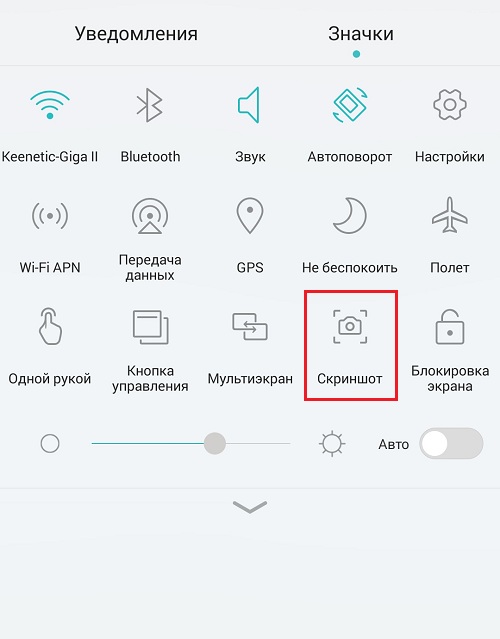
В некоторых устройствах типа Samsung Galaxy Note для создания скриншота можно использовать электронное перо.

Приложения для создания скриншотов
Скриншоты можно сделать и с помощью сторонних приложений. Правда, есть здесь одно большое НО — для этого необходимо рутировать устройство. Если у вас установлен рут, тогда вы можете скачать из Google Play едва ли не любое приложение, которое позволяет делать скриншоты. В этом случае скриншот можно будет сделать, например, если просто потрясти девайс. Но если нет рута, тогда такие приложения может не качать вовсе, поскольку максимум, что они могут, это рассказать о том, какие кнопки можно попробовать нажать, что бы получить скриншот на вашем устройстве.
05.06.2017 14:11:00
Стандартные способы получения скрина экрана
Чтобы разобраться, как сделать скрин на телефоне Андроид, нужно выяснить модель, производителя и операционную систему устройства. От этого будет зависеть, какие клавиши потребуется нажимать для получения снимка экрана. Наиболее часто встречающейся комбинацией является кнопка питания, нажатая одновременно с клавишей уменьшения громкости. В нашем случае, данный метод прекрасно работают на всех смартфонах британской компании Fly, например на последней модели .

Также вместе с клавишей питания может потребоваться нажать кнопку «домой», в зависимости от модели сенсорную или механическую.
Если вы выбрали правильную комбинацию клавиш, вы увидите соответствующее сообщение в панели уведомлений (о том, что сделан скрин экрана). В некоторых смартфонах создание скриншота сопровождается звуком затвора фотоаппарата.
В некоторых случаях кнопка создания скрина может находиться в меню, всплывающем при длительном нажатии кнопки питания, вместе с клавишами перезагрузки и выключения устройства. Иногда можно встретить и встроенные производителем в интерфейс средства для создания скриншота экрана. К примеру, у смартфонов и планшетов компании Samsung это может быть цифровое перо, либо встроенная в меню опция создания снимка. Отдельные модели делают скрин экрана, если просто провести по нему ребром ладони.
Универсальный метод
Если все вышеперечисленные способы не сработали, то есть один, достаточно сложный, но гарантированный метод. Итак, как сделать скрин на телефоне, вне зависимости от модели и версии операционной системы. Чтобы им воспользоваться, нам потребуется компьютер с подключенным к нему по USB кабелю гаджетом:
- Разрешите в смартфоне отладку по USB
- Скачайте и установите необходимые драйвера
- Скачайте и скопируйте в корневой диск компьютера архив
- Скопируйте файлы «adb.exe», «AdbWinApi.dll» и «fastboot.exe» в Windows\System32. Запустите командную строку и перейдите в ней к скопированной папке.
- В подкаталоге «SDK» откройте каталог «platform-tools» и введите команду «adb shell».
- В папке «tools» нужно найти и запустить файл ddms.bat. Запуск должен привести к открытию программы «Davlik Debug Monitor».

В левой части экрана программы будут отображаться все подключенные к компьютеру андроид устройства. В этом списке нужно выбрать нужный смартфон и открыть меню Device-Screen Capture. Теперь вы имеете возможность сделать снимок экрана, повернуть его, сохранить или поместить в буфер обмена.
Это, несомненно, сложный способ, для реализации которого потребуется время и некоторый опыт. Однако именно данным методом можно воспользоваться в любой ситуации, вне зависимости от производителя, модели и версии операционной системы.
Многие начинающие и не только пользователи мобильных устройств рано или поздно сталкиваются с вопросом: как сделать скриншот экрана смартфона или планшета на Андроид? Или же: как сфотографировать экран смартфона/планшета? И т.д. и т.п.
Именно этот пост должен внятно ответить читателю на вопросы подобного типа. В первую очередь следует отметить что способы «фотографирования» экрана на различных версиях операционной системы Android — разные. Начнем по порядку, а именно, будем отвечать на вопрос: как сделать скриншот на Android 2.3 и более ранних версиях?
Поисковый гигант — Google, к большому сожалению, не озадачивал себя подобными вопросами. Так что функция «фотографирования» экранов на устройствах с Android 2.3 и старше, короче говоря, просто не реализована. Выкрутиться с этой ситуации можно будет лишь в том случае, если производитель самого устройства предвидел такой функционал.
Попросту говоря заходите в Google или Яндекс и в поиске вбиваете «Как сделать скриншот экрана на …». Вместо трех точек пишете модель своего аппарата. Если не получится найти нужный ответ, попробуйте поискать нужный софт на Google Play.
Делаем скриншот экрана на смартфонах и планшетах с ОС Android 4.0 и выше
Ответ на этот вопрос будет самым простым и для неопытного пользователя — самым неожиданным. Просто в данном случае Google принял во внимание пожелания своих пользователей и реализовал эту функцию простым нажатием всего двух аппаратных кнопок смартфона или планшета. А именно, для создания скриншота экрана на Android 4.0 и выше вам понадобится одновременное нажатие кнопки питания/блокировки устройства и кнопки уменьшения громкости.
Длительность нажатия должна составлять всего около секунды времени. Затем, после характерной визуализации, ваш скрин автоматически сохранится в Галерее или папке «Screenshots» на устройстве или карте памяти. Вот и все.
Как сделать скриншот экрана на устройствах семейства Samsung Galaxy
В этом случае производитель (Samsung) сами придумали свою комбинацию аппаратных клавиш не взирая на саму операционную систему. Таким образом, для того чтобы «сфотографировать» экран на устройствах Samsung линейки Galaxy, пользователю надо будет осуществить одновременное нажатие клавиш «Домой» («Home») и кнопку питания/блокировки («Power»). Либо же одновременно нажать кнопочки Назад «Back» и кнопочку «Домой»»Home». Вот такой эксклюзивчик от Samsung.
Скриншотим экран смартфона или планшета с root-правами
Данный случай тоже не требует особых навыков и требует лишь установки соответствующего приложения из Google Play или скачивания его с определенного ресурса. Короче, прописываем в магазине приложений от Google, в строке поиска, термин «скриншот » и в результатах выдачи выбираем близкое по духу приложение.
Для тех кто не знает как получить рут-права на смартфоне/планшете, а программа этого требует, советуем просмотреть инструкцию.
Как создать скриншот экрана устройства без прав root
Этот вариант предусматривает поиск программного обеспечения для Android, которое позволит делать screenshot без получения рут-прав и лишних заморочек. Хотя, существует одно «НО» — перечень таких программ является не очень большим.
Можем порекомендовать читателю «No Root Screenshot it». Этот инструмент предусматривает установку ПО на смартфон/планшет и ПК. Скачать Android-версию программы можно отсюда . Видео инструкция на английском лежит на YouTube , в принципе все интуитивно понятно.
На этом наша инструкция по созданию скриншота на Андроид-смартфонах и планшетах исчерпана. Было бы приятно почитать в комментариях ваши способы решения этого вопроса и ответить на поставленные вопросы.
Многие люди при выборе мобильного телефона отдают предпочтение операционной системе "Андроид". Она удобна своей простотой. Даже новый владелец телефона сможет разобраться с Android. Эта операционная система имеет огромное количество возможностей. Иногда приходится задумываться, как на "Андроиде" сфотографировать экран. Что потребуется для воплощения задумки в жизнь? Можно ли вообще каким-нибудь образом сфотографировать происходящее на дисплее? Ответы на все эти вопросы будут даны ниже.
Способы создания скриншотов
Для начала следует отметить, что существует несколько вариантов решения поставленной задачи. Скриншоты на мобильном телефоне Android сможет сделать каждый. Но придется принять во внимание особенности конкретного смартфона.
Интересно, как на "Андроиде" сфотографировать экран? Предлагается:
- использовать системные возможности телефона;
- воспользоваться кнопками управления гаджетом;
- посредством дополнительных девайсов (для Samsung);
- работать со сторонними программами.
Во втором случае предусматривается несколько методов активации функции захвата изображения с дисплея. Далее будет рассказано обо всех возможных методах создания скриншотов на Android.
Системные возможности
Для начала рассмотрим способ, подразумевающий работу с настройками гаджета. Если человек задумался, как сфотографировать экран на "Андроиде" ("Самсунг Галакси"), можно воспользоваться одним очень интересным приемом.

Важно учесть, что предложенный вариант 100% работает на Samsung. Для создания снимка экрана потребуется:
- Включить смартфон. Перейти в главное меню гаджета.
- Открыть "Настройки".
- Перейти в раздел "Управление жестами" - "Действие при движении рук".
- Нажать на строчку Palm swipe to capture.
- Открыть страницу или картинку, которую необходимо заснять.
- Провести рукой (например, ладонью) по дисплею в направлении слева направо.
Проделанные действия приведут к тому, что экран будет заснят. Владелец телефона увидит сохранение снимка. Вот и все!
Кнопки в помощь
Но это только начало! Существует еще немало ответов на вопрос о том, как на "Андроиде" сфотографировать экран. Чаще всего владельцы смартфонов стараются использовать кнопки для воплощения задумки в жизнь. Это наиболее быстрое и безопасное решение. Только именно оно требует принимать во внимание особенности каждого мобильного телефона.

Как на "Андроиде" сфотографировать экран? Могут помочь следующие советы:
- Открыть нужную страничку и нажать одновременно на кнопку "Включить" и "Снижение громкости". Данный способ прекрасно работает на мобильных телефонах HTC, LG, Sony, Xiaomi, Motorola, Lenovo. Иногда вариант подходит для Samsung.
- Нажать на кнопку "Включить питание" и "Домой". Идеальный вариант для создания скриншотов на "Самсунге".
- Зажать одновременно кнопку Home и "Назад". Еще один прием, помогающий работать с "Самсунгом".
- Кликнуть на кнопку выключения телефона и выбрать в функциональном меню на экране пункт "Скриншот". Действует не на всех смартфонах.
Отныне понятно, как сфотографировать экран на "Андроиде" ("Самсунг" и ряд других телефонов). Можно заметить, что все предложенные методы весьма просты в освоении.
Дополнительные девайсы
Следующий совет актуален для мобильных от "Самсунга". У этого производителя есть специальный стилус под названием SPen. Он позволяет быстро захватывать изображение на дисплее.
Как именно действовать в таком случае? Предлагается действовать приблизительно так:
- Открыть нужное изображение на телефоне.
- Достать SPen. Нажать на кнопку активации устройства.
- Дважды консуться экрана смартфона.
Произойдет сохранение полученного изображения. Найти его можно будет в Pictures/ScreenShots или Pictures/ScreenCapture.
Программное обеспечение
Как на "Андроиде" сфотографировать экран? Можно загрузить дополнительную программу для своего мобильного телефона, предназначенную для захвата изображения с дисплея. Этот способ имеет ряд своих плюсов и минусов. Например, во всех программах предусматривается свой метод активации - где-то необходимо запустить приложение, открыть картинку на телефоне и нажать на соответствующую кнопку, а некоторый софт позволяет захватывать изображение встряхиванием.

На сегодняшний день для создания скриншотов на "Андроиде" можно воспользоваться программами:
- "Скриншот" (для "Самсунга");
- Easy ScreenShot.
Это не исчерпывающий список. Все подобные программы можно зайти в Play Market. Именно здесь предлагается загружать полностью безопасные и проверенные программы! Теперь понятно, как сфотографировать экран телефона "Андроид".
